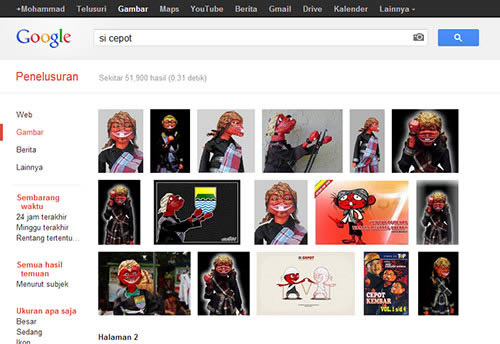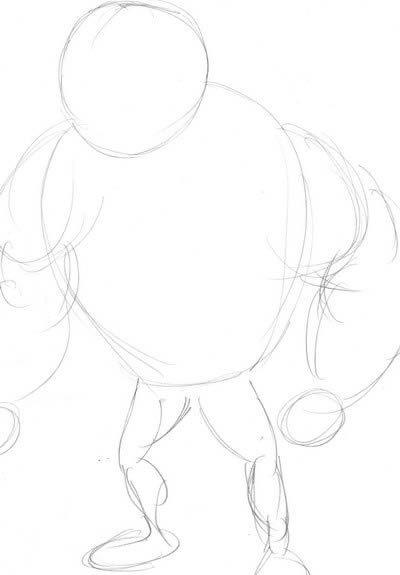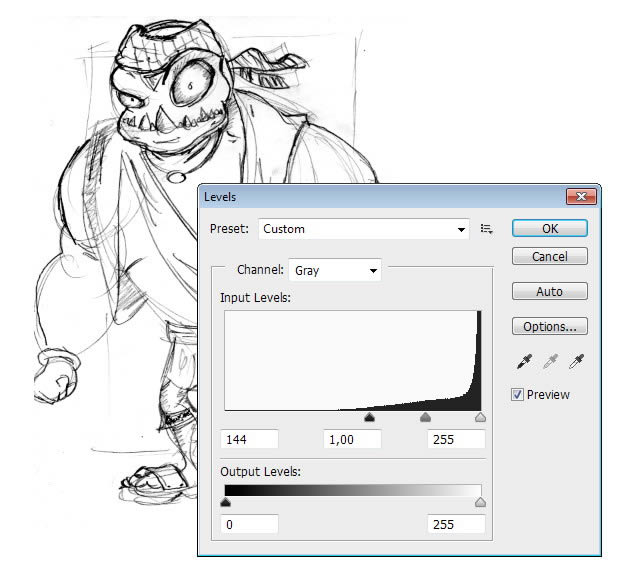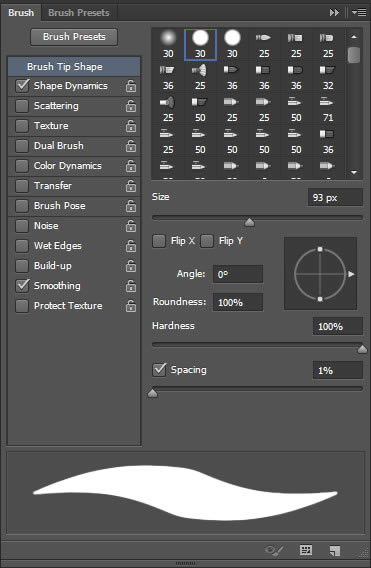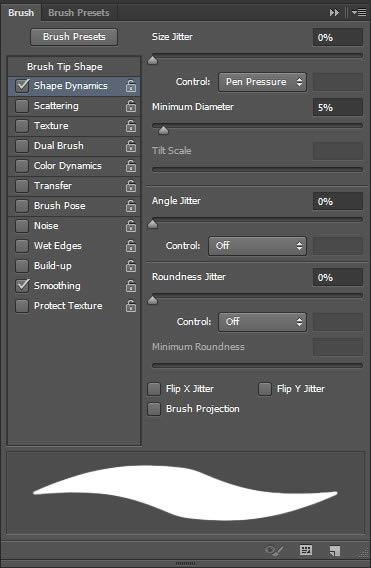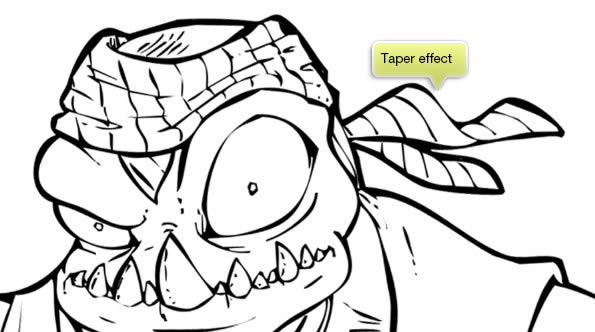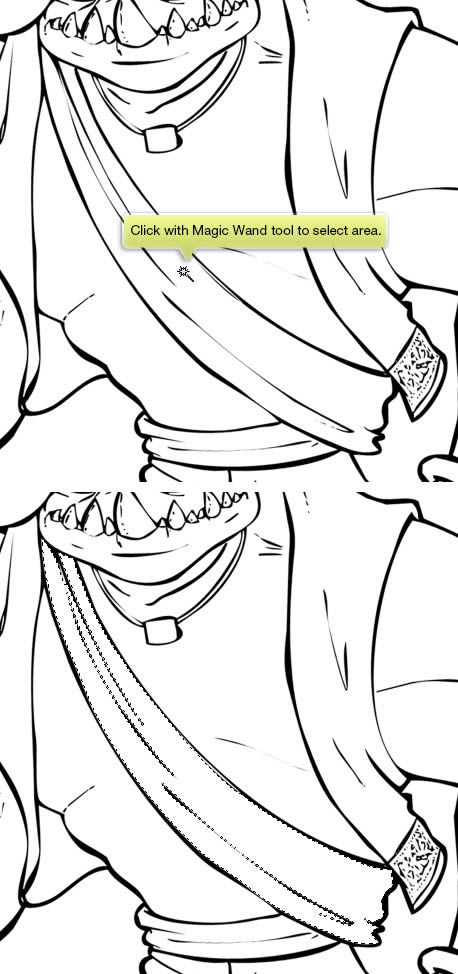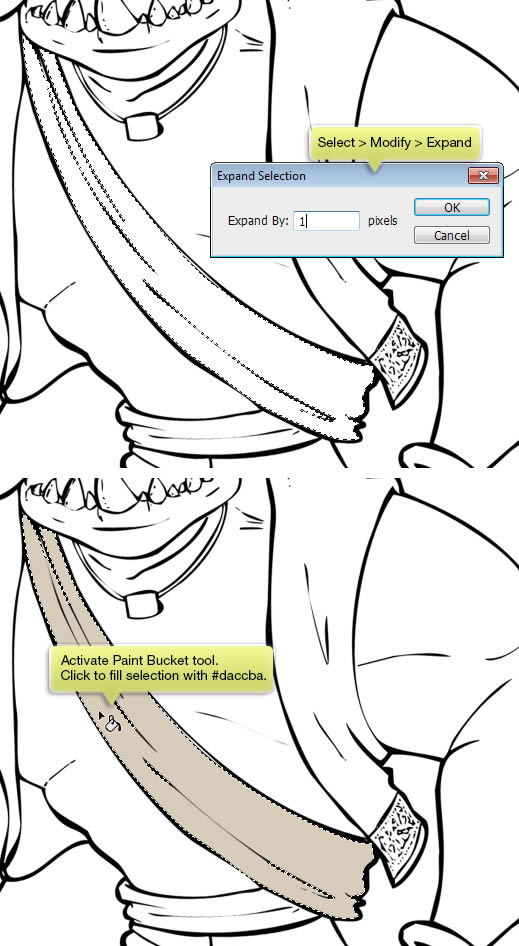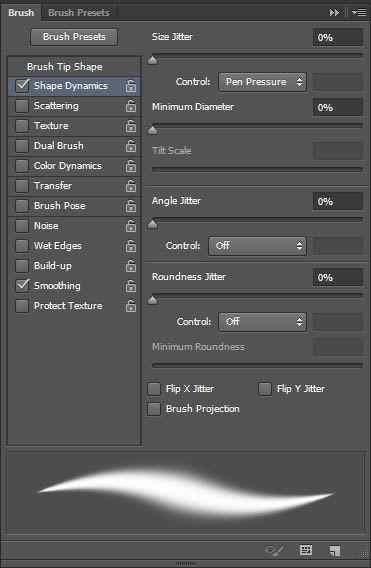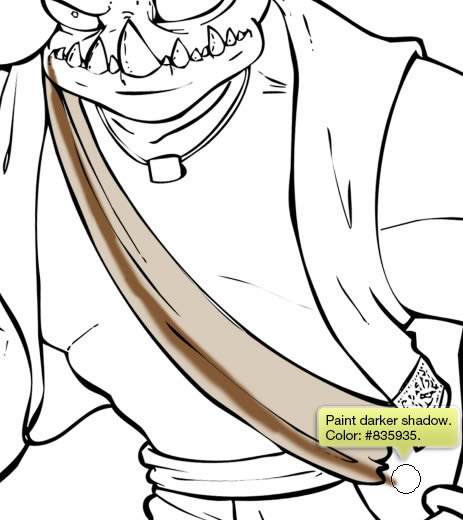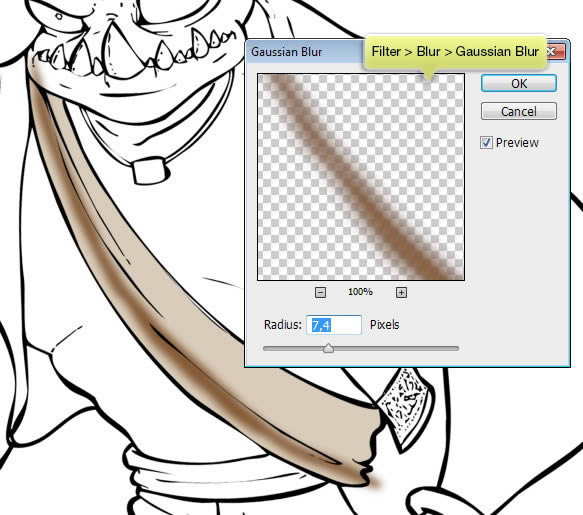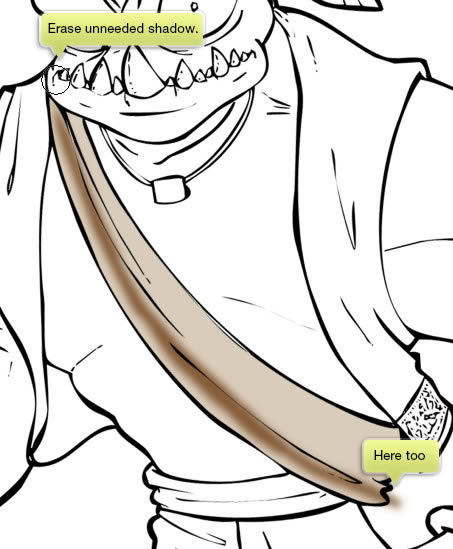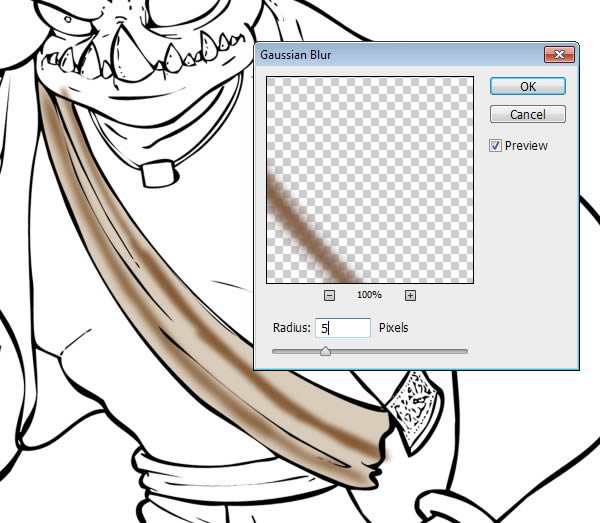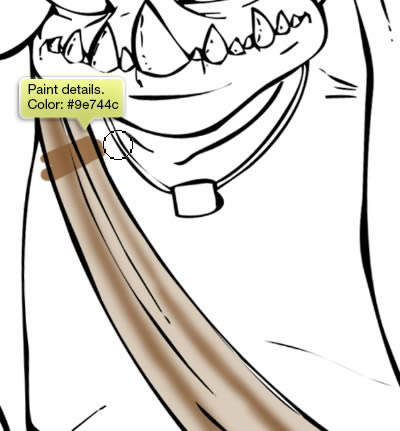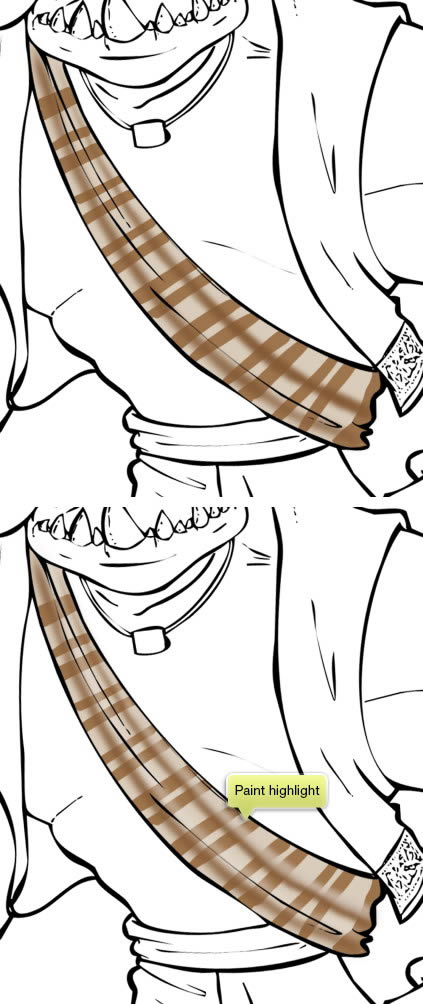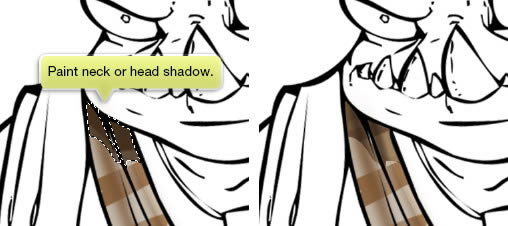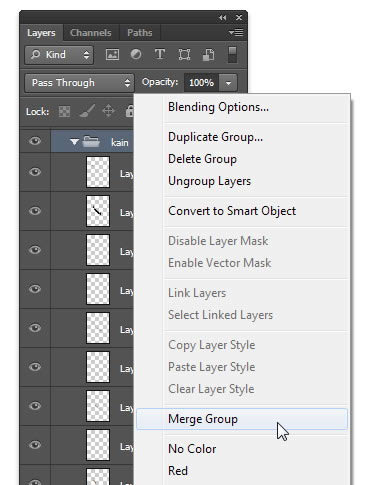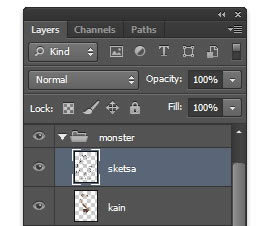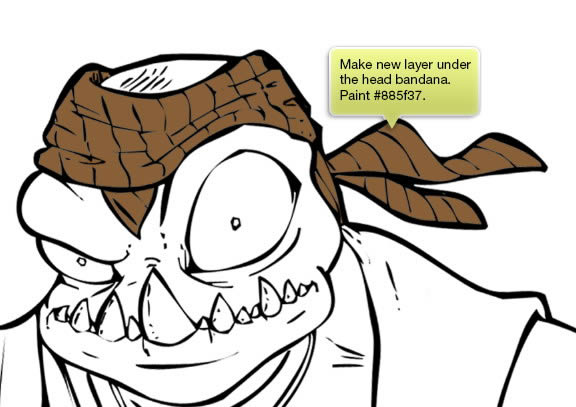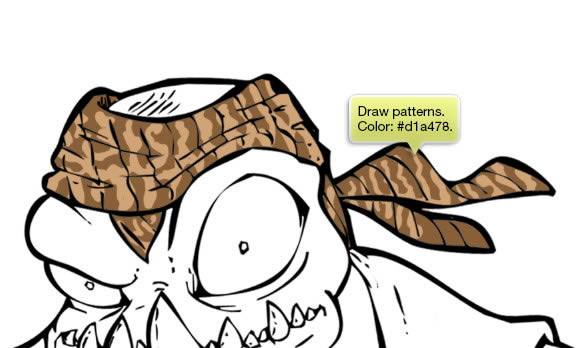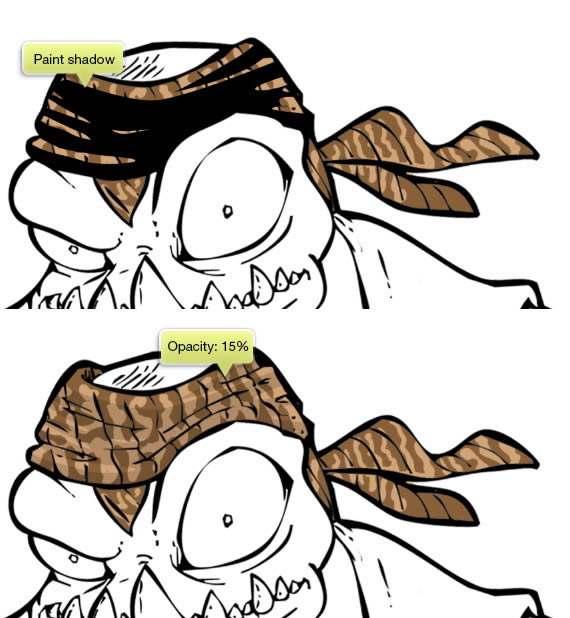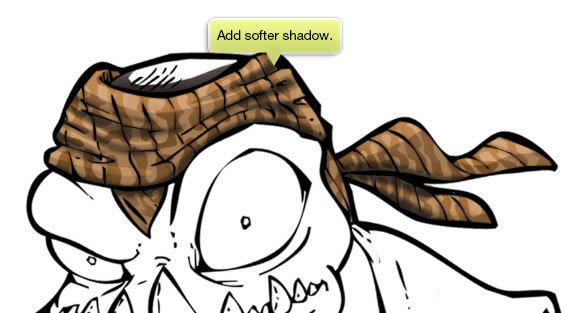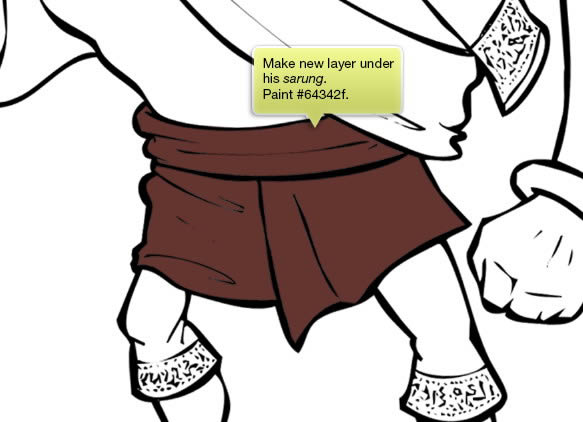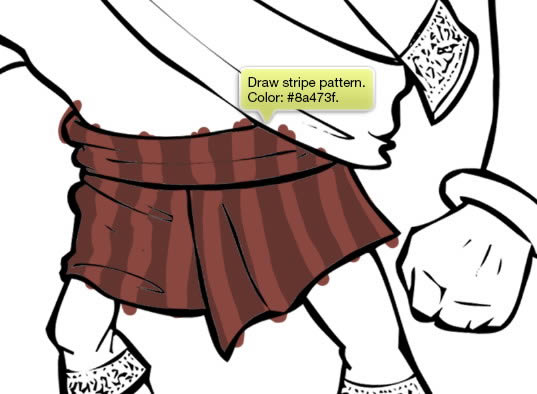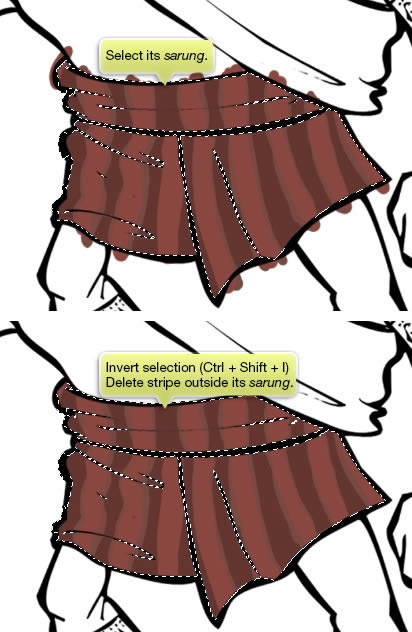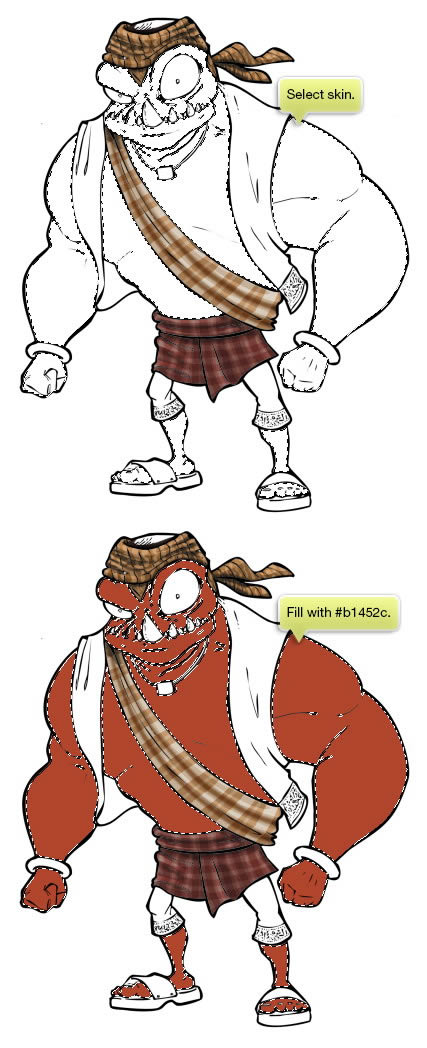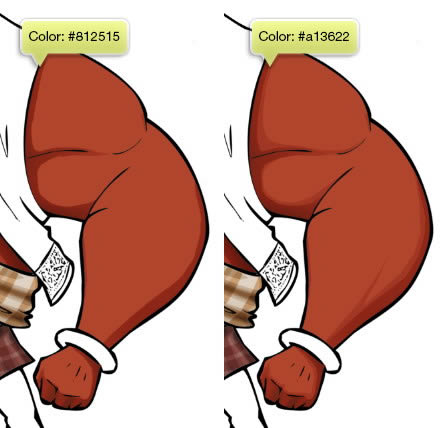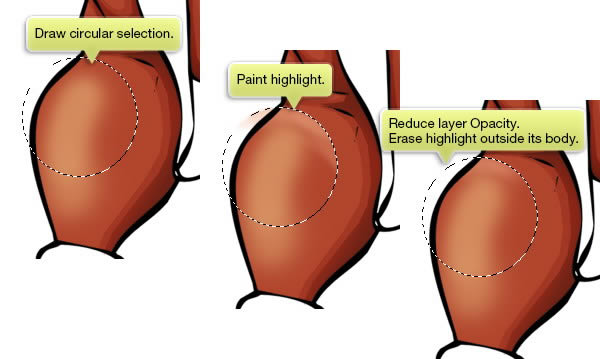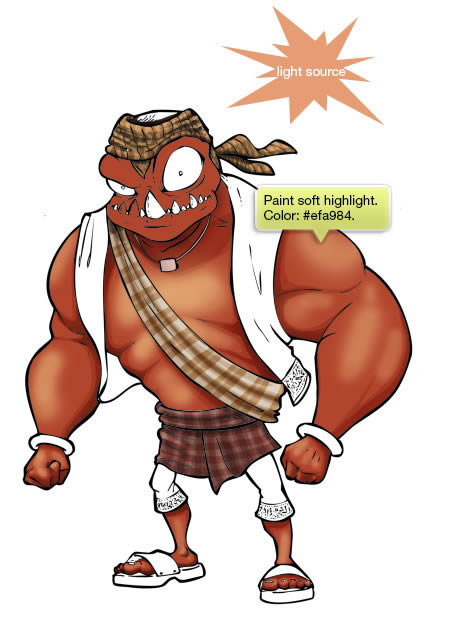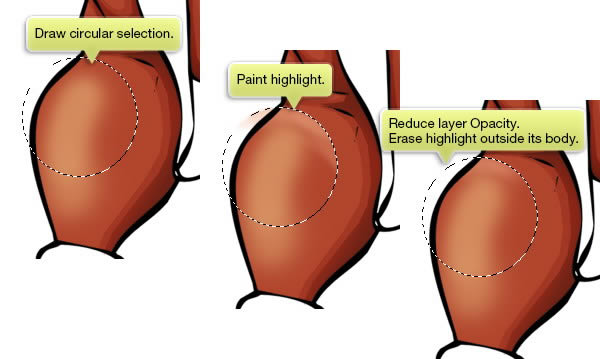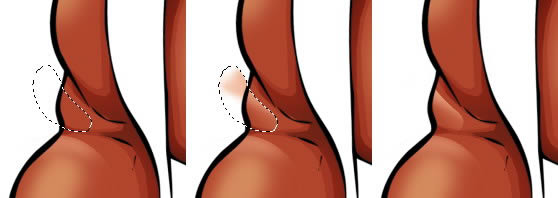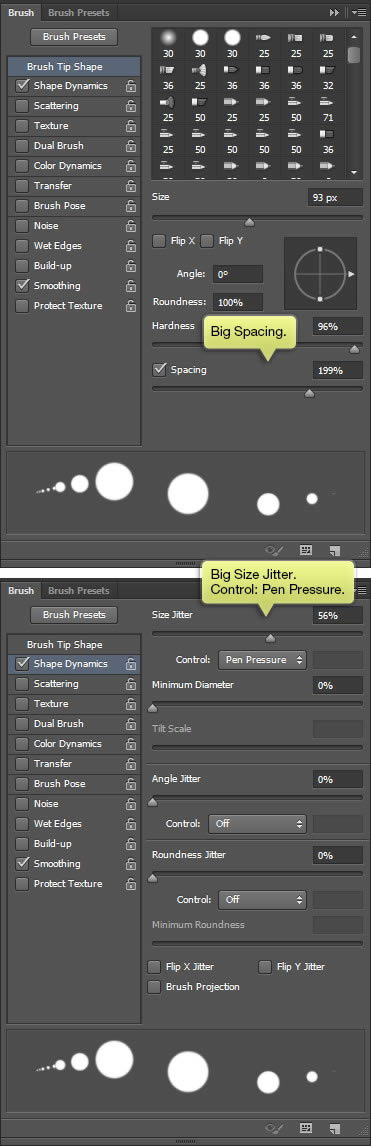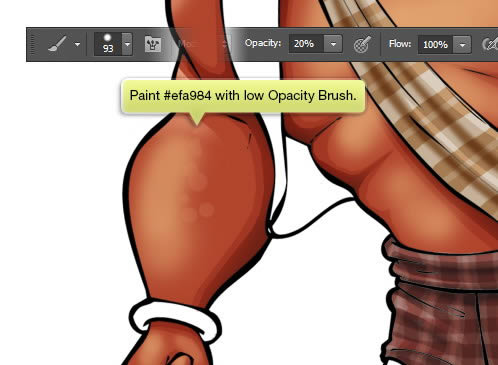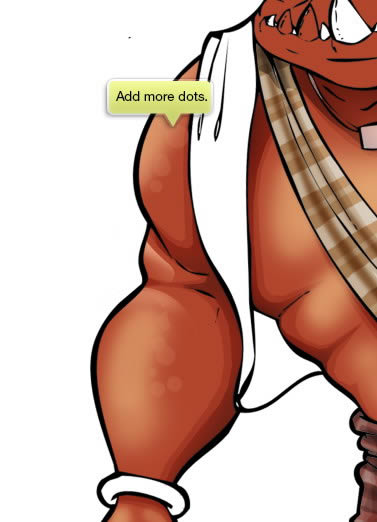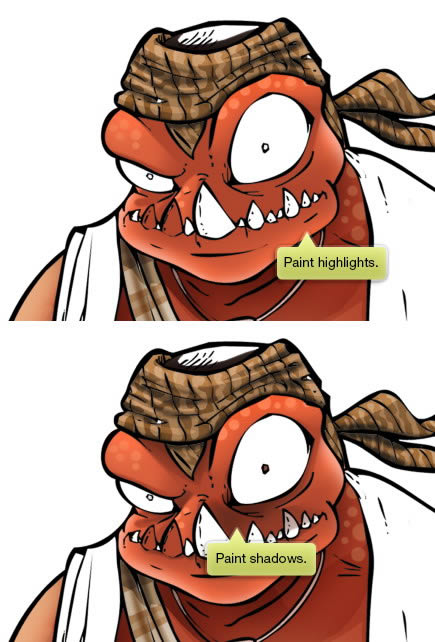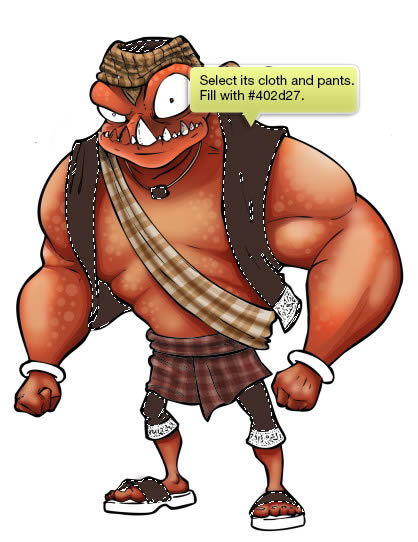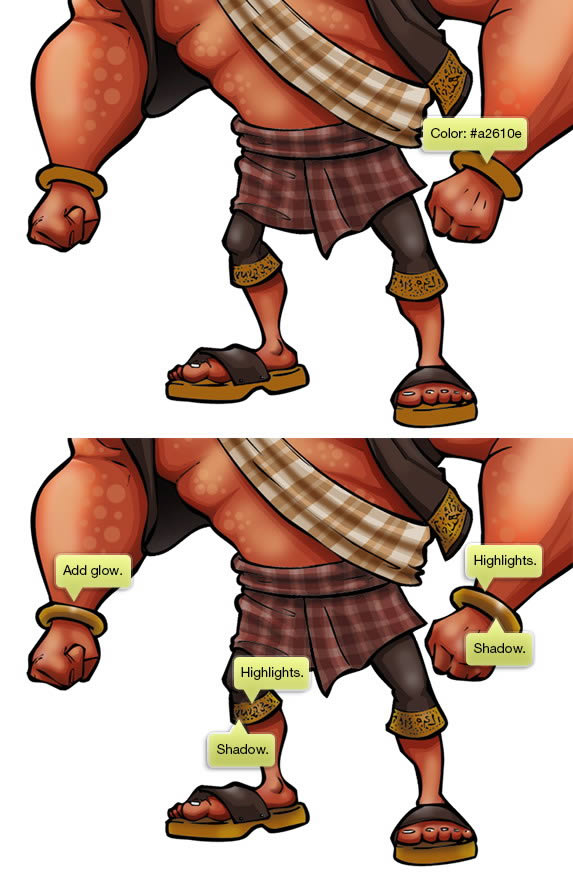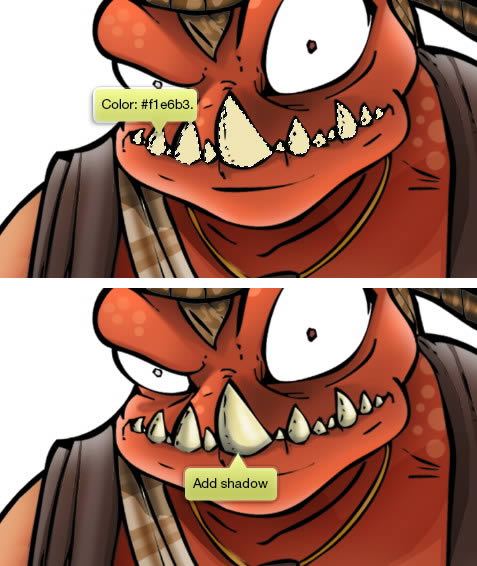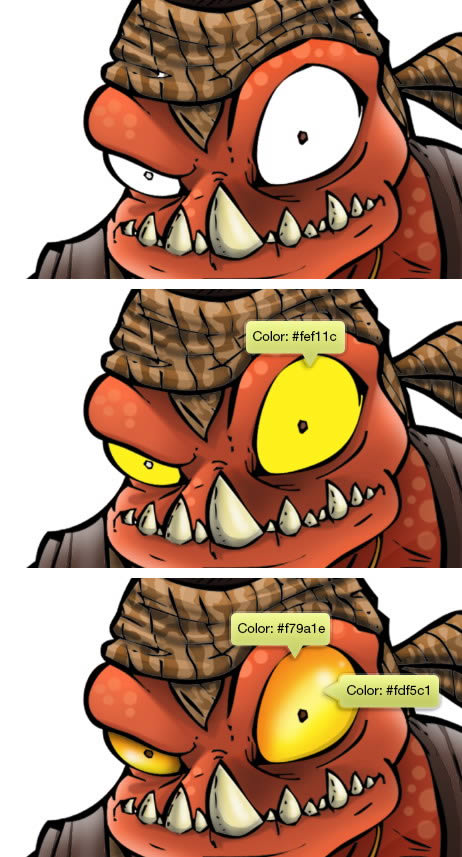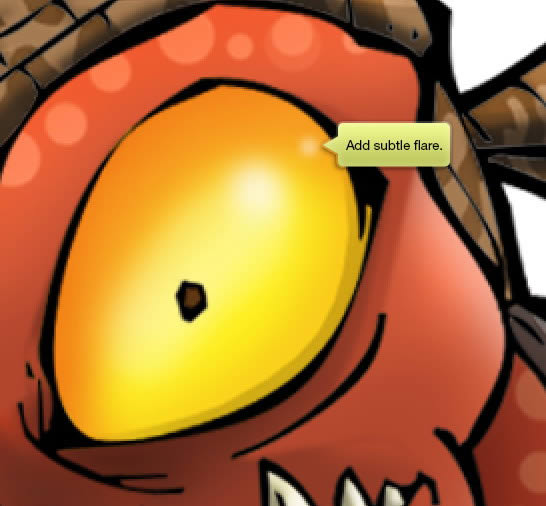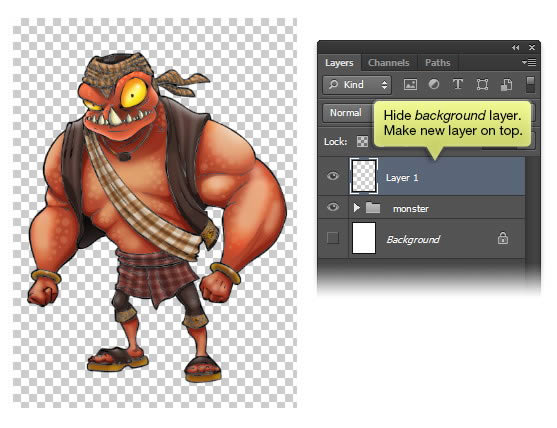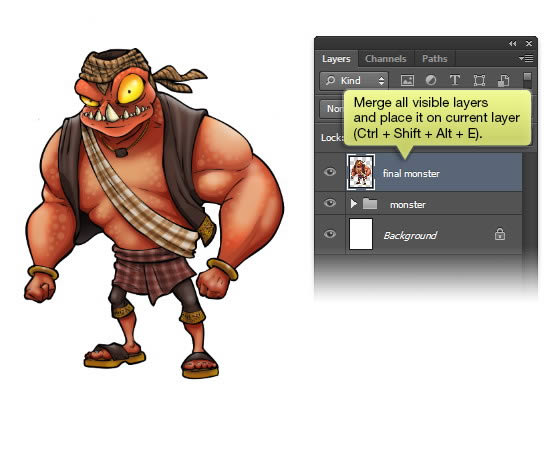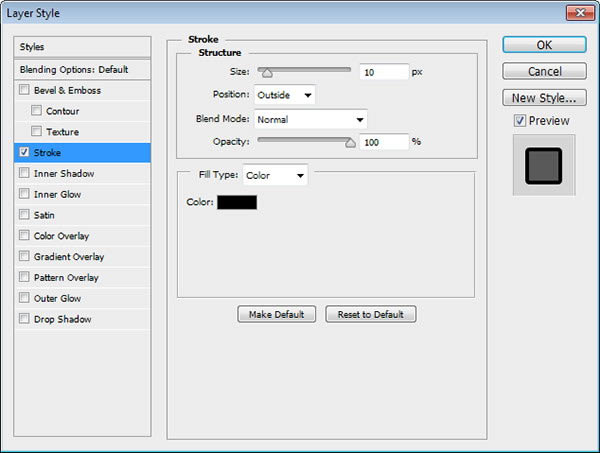drage en tegneserie monster karakter i photoshop,,,,,,, i denne forelæsning, vi vil forklare, hvordan til at tegne en tegning monster karakter i photoshop.lad os komme i gang!det er en lektion i samarbejde med en talentfuld designer, bei hasan.,, før vi starter: forskning i denne udformning, kundens anmodning karakter være en sjov monster, som er et typisk sundanese kultur.først er vi nødt til at gøre en forskning i de typiske stil, af en sundanese karakter.en af de mest bemærkelsesværdige sundanese artform kan findes i wayang golek.i wayang golek, der er en sjov og charmerende personlighed, der hedder si cepot.du kan let findes mange henvisninger til si cepot af google det. vores monster karakter vil svare til cepot, med sarung slidt på hans bryst.sundanese sarung har normalt kasse mønstre som på billedet nedenfor.,,, sarung fra wikipedia, trin 1: tegner og sporing, vores næste skridt er at tegne.forbered blyanter eller papir.traditionelle altid er hurtigere.selv om wacom er et godt produkt, det vil aldrig slå simpelt blyanter eller papir, i min udtalelse.start ved at trække karakter er det vigtigste organ.use hb blyant for tyndere.,, trin 2, tilføje mere definition på karakter ved hjælp af 2b blyant.,, trin 3, scan den skitse til meget høje resolution og åbne det i photoshop.slå kommando /ctrl + l åbne niveauer dialog, og så flytter du slider, indtil alle kanter er meget mørkt.,,, trin 4, aktivere børste værktøj og åbne børste panel.mindske afstanden og aktivere form dynamik.sæt den til pen pres, så den børste, vil få mindre virkning baseret på, hvor meget pres, vi bruger, mens tegning.,,, løntrin 5, få nye lag.- og ryd op i den skitse, vi har gjort tidligere, under, kan man se, taper virkning af dynamisk form om fejevagten panel.,, trin 6: sarung, på dette punkt vil vi arbejde for, at den sarung.for at holde lag organiseret, det er altid en god ide at bruge gruppe lag.i lag - panelet, nye lag og kaldte den sarung.fra dette skridt fremad, sæt alle dine maleri i nye lag i denne gruppe lag. vælg sarung på brystet ved at klikke med tryllestav værktøj.hvis deres udvælgelse er utæt uden for sarung, betyder det, at der er usammenhængende linje på sarung, og du er nødt til at ordne det.hvis du ikke kan udtage hele sarung på én gang, vil du nødt til at tilføje mere udvælgelse af skift på området.,, trin 7, ønsker vi at sikre, at valget er en lidt større, så er der ingen forskel mellem udvælgelse og sin linje.klik udvælge > ændre > udvide.udvide udvælgelse af 1 forsyning.sæt forgrundsviden farve til&#daccba.få nye lag og sætte den under tegnet.aktivér malerspand værktøj, og så klik i valget til at fylde det.,, trin 8, aktivere børste værktøj.i feje panel, reducere dens hårdhed og størrelse fastsættes til 0% jitterbug.,,, trin 9, malet mørke skygge på sin sarung.ingen grund til bekymring, hvis resultat, hvis stadig meget hårde.,, trin 10 klik filter > sløret > gaussisk sløret for at mildne skygge.,, trin 11, slette unødvendig skygge uden for dens sarung.,, trin 12, gentag dette trin igen at tilføje mere skygge.,, trin 13, drage striber i sin sarung at tilføje mønster.,,, punkt 14, slette unødvendig striber uden for dens sarung.,, trin 15, ved siden af sin skygge, male diskret fremhæve. trin 16, male sorte på sarung som en skygge af børste værktøj med 100% hårdhed.reducere dens uklarhed til 10%.,, skridt 17, maling, hals eller hoved skygge.,, gå 18, blive ved med at male mere detaljerede oplysninger, navnlig fremhæve og skygge.de bedste redskaber til brug i denne proces er dodge at lette fremhæve og brænde til darken skygge.,, skridt 19, når du er tilfreds med resultatet, vi kan samle alle de lag, som simpelthen ikke at trykke på gruppen lag og klik samle gruppen.med mindre lag, photoshop mindre hukommelse og arbejder hurtigere.,,, gå 20: bandana, få nye lag i hovedet bandana og farve det med͵f37.vil du bruge pensel værktøj med 100% hårdhed, for at få en frisk kanter.,, gå 21, henlede mønstre på dimsen med lyse farve.,, skridt 22, male skygge, og så reducere sin opacitet.,, gå 23, tilføje blødere skygge ved sammenstød med 0% hårdhed, 24: sarung, skridt. få nye lag i hans bukser.hans bukser er faktisk en sarung.så vi vil bruge samme teknik.udvælge sine bukser og fylder den med grundfarven.,, gå 25, tilføje stribe mønstre.,, gå 26, vælger det, bruge tryllestav værktøj.vend udvælgelse (ctrl + forskydning + kommando /i) og derefter slette mønster uden for sit sarung.,, skridt 27, maling, fremhæve og skygge til at tilføje flere detaljer, så langt, her er vores resultat.,, skridt 28: hud, bruge tryllestav værktøj til at vælge sin hud.fyld den med hud grundfarven.,, skridt 29, male skygger med mørkere farve.for at gøre det er naturligt, at vi ønsker at tilføje mere farve. nedenfor kan du se skyggen, nærmere oplysninger om sine underarm.,, gå 30, ved at tilføje mere skygge på anden del af sin krop.,, skridt 31, når der er skygge, der er altid fremhæve.i denne scene, lyskilde ligger i øverste højre af karakter.male bløde understreger på sin hud ved hjælp af meget blød børste værktøj, 0% hårdhed.,, skridt 31, lad os tilføje stærkere fokus på at få et realistisk udseende.gøre cirkulær udvælgelses - og male fremhæve anvende blød børste værktøj.reducere uklarhed og slette fremhæve.,, trin 32, ved at tilføje mere fremhæver med samme teknik. nedenfor, du kan se mere fremhæver.,, skridt 33: tilføje hudkonsistensen ønsker vi at tilføje flere lag på sin hud.aktivér børste redskab ad åbne børste panel.øge sin afstand og sikre, at forme dynamik er udvalgt.,, skridt 34, male nogle tilfældige pletter på huden.reducere børste røgtæthed få gennemsigtige pixels.,, skridt 35, tilføje flere prikker på andre dele af dens hud.,, det er vores nuværende resultat.,, trin 36: ansigt, udvælge sit ansigt med tryllestav værktøj.slå kommando /ctrl + h at skjule udvælgelse kanter.udvælgelsen er der stadig, det bare er skjult, så vi kan male lettere.,, skridt 37, male fremhæve på indersiden af dens kant og skygge på midten.,, skridt 37, udvælge sine rob og veje.fyld den med brown.,, går 38 i adskilte lag, maling, fremhæve og skygge.sørg for at reducere skygge lag opacitet.,, skridt, 39, colorize sin ring, sko og pynt på deres røve og bukser.tilføje nye lag, og så maler fremhæve og skygge.også anvende blød børste henlede diskret hvide glød på dens ringe.,, gå 40: tænder, nyt lag, og så colorize sine tænder.mal nogle skygger på den nederste venstre.,, skridt 41: øjne, colorize sine øjne, og så tilføje skygge og fremhæve.,, skridt 42, tilføje diskret er på hjørnet af sit øje med små blød børste værktøj.,, vi har afsluttet den tegning.,, gå 43, skjule baggrund ved at klikke på øje... foran det.nye lag og på toppen af alle andre lag.,, skridt 44, ramte kommando /ctrl + forskydning + alat + e at fusionere alle synlige pixels, og det i den nye lag.du kan afsløre baggrunden.,, skridt 45, double click nye lag og tilføje, slagtilfælde, skridt 46, nu har vi lige linje uden for karakter.,, konklusion om baggrunden, vi har tilføjet en blå kasse.jeg håber, du nød det pædagogiske og lært én eller to nye metoder fra det.tak for at du læser.,,,,,